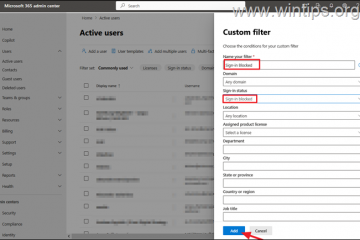A Assets modul in HRMS lehetővé teszi a HR csapatok számára, hogy hatékonyan kezeljék és nyomon kövessék a szervezeti eszközöket, miközben a teljes láthatóság fenntartása alatt állnak, a hozzárendelés és az állapot. Ezt a modult úgy tervezték, hogy biztosítsa az elszámoltathatóságot, a munkafolyamatokat ésszerűsítse és továbbadja az átfogó jelentéstétel Az összes eszközhöz csak a szervezetekhez. központosított és biztonságos eszközkezelés. Ennek eredményeként ez a korlátozott hozzáférés lehetővé teszi a HR számára, hogy az eszközök hatékony kezelésére összpontosítson anélkül, hogy beavatkozna más rendszerterületekbe. src=”https://windows.atsit.in/wp-content/uploads/2025/09/ana1-1024×563.png”Height=”418″>
Szűrés és keresés:
Ezenkívül az eszközök országonként, kategóriák, és státus szerint szűrhetők. Ez a szolgáltatás lehetővé teszi a HR számára, hogy gyorsan megtalálja az adott eszközöket vagy eszközcsoportokat. A rendszer rögzíti az -ot is, aki az eszközt, amelyhez a munkavállaló, és amikor biztosítja az elszámoltathatóság teljes hozzárendelési előzményeit. A részletes ütemterv továbbá biztosítja az összes eszköztevékenység tiszta ellenőrzési nyomvonalát. Gyors szűrés és a hatékony eszközkezelés keresése. Az eszközfeladatok és a hozamok egyértelmű nyomon követése. Teljes ellenőrzési nyomvonal az elszámoltathatóság és a jelentési célokra.
Adjon hozzá eszközöket a HRMS-be
Jelentkezzen be a HR hozzáférési szerepével. Keresse meg a szervezeti eszközök oldalt.
Kattintson a új eszköz hozzáadására.
Válassza ki a country és töltse ki az eszköz részleteit. A HR az ország kiválasztásával egyszerre több eszközt adhat hozzá. Az összes szükséges információ megadása után kattintson a mentés elemre.
Az eszköz hozzáadása után oldja meg, és kattintson a hozzárendelés gombra, hogy ugyanazt az országban egy munkavállalónak elosztja.
A felbukkanásban válassza ki azt a munkavállalót, akihez rendelni szeretne az eszközt. (Megjegyzés: A rendszer csak olyan alkalmazottakat sorol fel, akik ugyanabban az országban vannak, mint az eszköz.) Kattintson a Save elemre. A munkavállaló azonnal kap egy e-mail értesítést, miszerint az eszközt nekik rendelték.
Bármely eszköz részleteinek megtekintése HR szerepével. Lépjen a szervezeti eszközök címre. Olvassa el a megtekinteni kívánt eszköz fölött, és kattintson a részletek megtekintése gombra.
Az eszköz oldal megjeleníti az összes információt, beleértve a Asset Timeline , a teljes előzményeit. src=”https://windows.atsit.in/wp-content/uploads/2025/09/6-1024×576.png”Height=”428″>
Az összes eszközt megtekintve egy adott alkalmazotthoz hozzárendelt
bejelentkezési HR szerepével. Keresse meg a alkalmazottak oldalt.
Válassza ki a munkavállalót, és kattintson a részletek megtekintése elemre. A munkavállalói profilban kattintson a összes gombra a hozzárendelt eszközök alatt.
Ez az összes eszközt jeleníti meg az adott alkalmazottnak.
eszközjelentések generálása
Bejelentkezés a HR szerepével. Lépjen a Szervezeti Jelentések és válassza a Assets lehetőséget.
Jelentéseket generál a szűrők által előnyben részesített kombinációk alapján.
Összességében ez az útmutató a HR-nek biztosítja az összes szükséges információt a szervezeti eszközök hatékony kezeléséhez, a megfelelő hozzárendelés, nyomon követés és jelentések biztosításához több területen.